2015.5 OPEL VIVARO B nastavení
[x] Cancel search: nastaveníPage 100 of 145
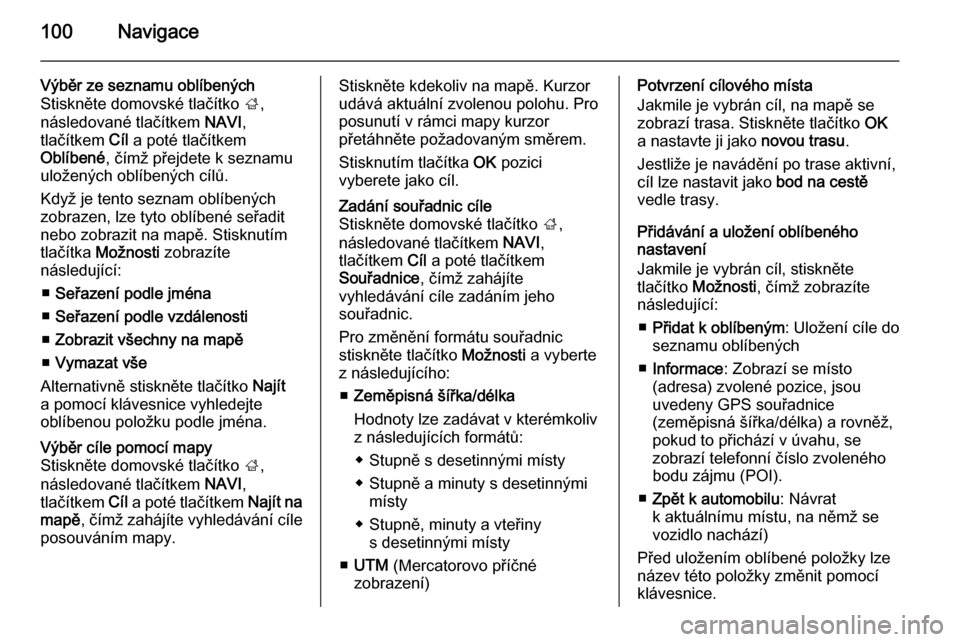
100Navigace
Výběr ze seznamu oblíbených
Stiskněte domovské tlačítko ;,
následované tlačítkem NAVI,
tlačítkem Cíl a poté tlačítkem
Oblíbené , čímž přejdete k seznamu
uložených oblíbených cílů.
Když je tento seznam oblíbených
zobrazen, lze tyto oblíbené seřadit
nebo zobrazit na mapě. Stisknutím
tlačítka Možnosti zobrazíte
následující:
■ Seřazení podle jména
■ Seřazení podle vzdálenosti
■ Zobrazit všechny na mapě
■ Vymazat vše
Alternativně stiskněte tlačítko Najít
a pomocí klávesnice vyhledejte
oblíbenou položku podle jména.Výběr cíle pomocí mapy
Stiskněte domovské tlačítko ;,
následované tlačítkem NAVI,
tlačítkem Cíl a poté tlačítkem Najít na
mapě , čímž zahájíte vyhledávání cíle
posouváním mapy.Stiskněte kdekoliv na mapě. Kurzor
udává aktuální zvolenou polohu. Pro
posunutí v rámci mapy kurzor
přetáhněte požadovaným směrem.
Stisknutím tlačítka OK pozici
vyberete jako cíl.Zadání souřadnic cíle
Stiskněte domovské tlačítko ;,
následované tlačítkem NAVI,
tlačítkem Cíl a poté tlačítkem
Souřadnice , čímž zahájíte
vyhledávání cíle zadáním jeho
souřadnic.
Pro změnění formátu souřadnic
stiskněte tlačítko Možnosti a vyberte
z následujícího:
■ Zeměpisná šířka/délka
Hodnoty lze zadávat v kterémkoliv
z následujících formátů:
◆ Stupně s desetinnými místy
◆ Stupně a minuty s desetinnými místy
◆ Stupně, minuty a vteřiny s desetinnými místy
■ UTM (Mercatorovo příčné
zobrazení)Potvrzení cílového místa
Jakmile je vybrán cíl, na mapě se
zobrazí trasa. Stiskněte tlačítko OK
a nastavte ji jako novou trasu.
Jestliže je navádění po trase aktivní,
cíl lze nastavit jako bod na cestě
vedle trasy.
Přidávání a uložení oblíbeného
nastavení
Jakmile je vybrán cíl, stiskněte
tlačítko Možnosti , čímž zobrazíte
následující:
■ Přidat k oblíbeným : Uložení cíle do
seznamu oblíbených
■ Informace : Zobrazí se místo
(adresa) zvolené pozice, jsou
uvedeny GPS souřadnice
(zeměpisná šířka/délka) a rovněž,
pokud to přichází v úvahu, se
zobrazí telefonní číslo zvoleného
bodu zájmu (POI).
■ Zpět k automobilu : Návrat
k aktuálnímu místu, na němž se vozidlo nachází)
Před uložením oblíbené položky lze
název této položky změnit pomocí
klávesnice.
Page 101 of 145
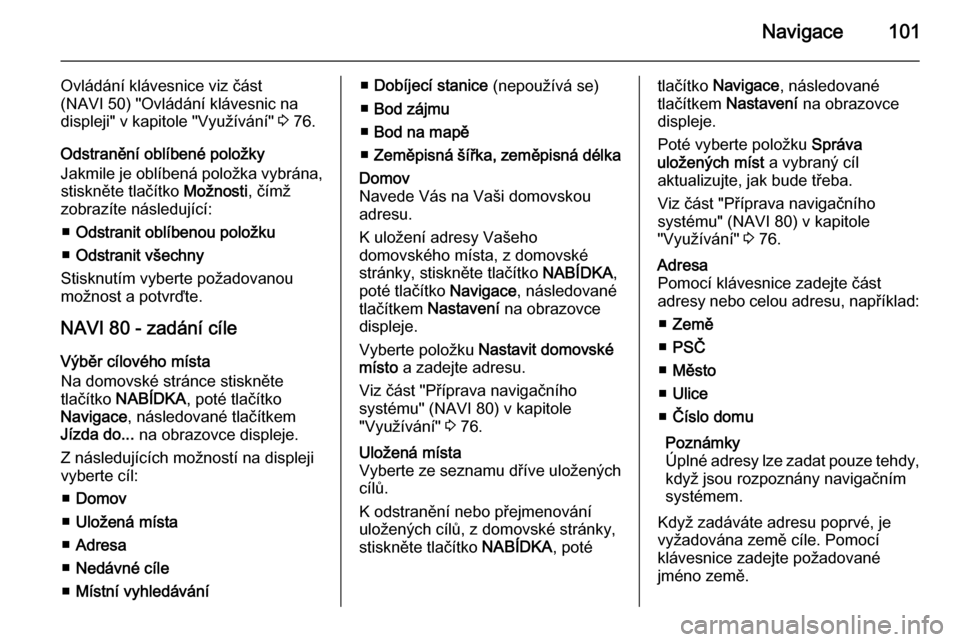
Navigace101
Ovládání klávesnice viz část
(NAVI 50) "Ovládání klávesnic na
displeji" v kapitole "Využívání" 3 76.
Odstranění oblíbené položky
Jakmile je oblíbená položka vybrána, stiskněte tlačítko Možnosti, čímž
zobrazíte následující:
■ Odstranit oblíbenou položku
■ Odstranit všechny
Stisknutím vyberte požadovanou
možnost a potvrďte.
NAVI 80 - zadání cíle Výběr cílového místa
Na domovské stránce stiskněte
tlačítko NABÍDKA , poté tlačítko
Navigace , následované tlačítkem
Jízda do... na obrazovce displeje.
Z následujících možností na displeji
vyberte cíl:
■ Domov
■ Uložená místa
■ Adresa
■ Nedávné cíle
■ Místní vyhledávání■Dobíjecí stanice (nepoužívá se)
■ Bod zájmu
■ Bod na mapě
■ Zeměpisná šířka, zeměpisná délkaDomov
Navede Vás na Vaši domovskou
adresu.
K uložení adresy Vašeho
domovského místa, z domovské
stránky, stiskněte tlačítko NABÍDKA,
poté tlačítko Navigace, následované
tlačítkem Nastavení na obrazovce
displeje.
Vyberte položku Nastavit domovské
místo a zadejte adresu.
Viz část "Příprava navigačního
systému" (NAVI 80) v kapitole
"Využívání" 3 76.Uložená místa
Vyberte ze seznamu dříve uložených cílů.
K odstranění nebo přejmenování
uložených cílů, z domovské stránky,
stiskněte tlačítko NABÍDKA, potétlačítko Navigace , následované
tlačítkem Nastavení na obrazovce
displeje.
Poté vyberte položku Správa
uložených míst a vybraný cíl
aktualizujte, jak bude třeba.
Viz část "Příprava navigačního
systému" (NAVI 80) v kapitole
"Využívání" 3 76.Adresa
Pomocí klávesnice zadejte část
adresy nebo celou adresu, například:
■ Země
■ PSČ
■ Město
■ Ulice
■ Číslo domu
Poznámky
Úplné adresy lze zadat pouze tehdy, když jsou rozpoznány navigačním
systémem.
Když zadáváte adresu poprvé, je
vyžadována země cíle. Pomocí
klávesnice zadejte požadované
jméno země.
Page 103 of 145
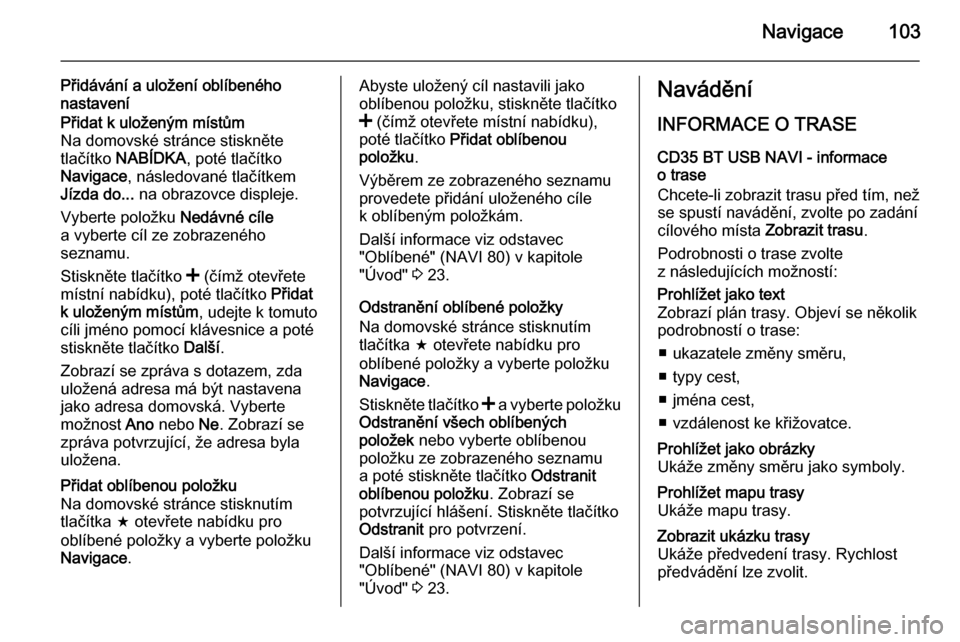
Navigace103
Přidávání a uložení oblíbeného
nastaveníPřidat k uloženým místům
Na domovské stránce stiskněte
tlačítko NABÍDKA , poté tlačítko
Navigace , následované tlačítkem
Jízda do... na obrazovce displeje.
Vyberte položku Nedávné cíle
a vyberte cíl ze zobrazeného
seznamu.
Stiskněte tlačítko < (čímž otevřete
místní nabídku), poté tlačítko Přidat
k uloženým místům , udejte k tomuto
cíli jméno pomocí klávesnice a poté
stiskněte tlačítko Další.
Zobrazí se zpráva s dotazem, zda
uložená adresa má být nastavena
jako adresa domovská. Vyberte
možnost Ano nebo Ne. Zobrazí se
zpráva potvrzující, že adresa byla
uložena.Přidat oblíbenou položku
Na domovské stránce stisknutím
tlačítka f otevřete nabídku pro
oblíbené položky a vyberte položku
Navigace .Abyste uložený cíl nastavili jako
oblíbenou položku, stiskněte tlačítko
< (čímž otevřete místní nabídku),
poté tlačítko Přidat oblíbenou
položku .
Výběrem ze zobrazeného seznamu
provedete přidání uloženého cíle
k oblíbeným položkám.
Další informace viz odstavec
"Oblíbené" (NAVI 80) v kapitole "Úvod" 3 23.
Odstranění oblíbené položky
Na domovské stránce stisknutím
tlačítka f otevřete nabídku pro
oblíbené položky a vyberte položku
Navigace .
Stiskněte tlačítko < a vyberte položku
Odstranění všech oblíbených
položek nebo vyberte oblíbenou
položku ze zobrazeného seznamu
a poté stiskněte tlačítko Odstranit
oblíbenou položku . Zobrazí se
potvrzující hlášení. Stiskněte tlačítko
Odstranit pro potvrzení.
Další informace viz odstavec
"Oblíbené" (NAVI 80) v kapitole
"Úvod" 3 23.Navádění
INFORMACE O TRASE
CD35 BT USB NAVI - informace
o trase
Chcete-li zobrazit trasu před tím, než
se spustí navádění, zvolte po zadání
cílového místa Zobrazit trasu.
Podrobnosti o trase zvolte
z následujících možností:Prohlížet jako text
Zobrazí plán trasy. Objeví se několik
podrobností o trase:
■ ukazatele změny směru,
■ typy cest,
■ jména cest,
■ vzdálenost ke křižovatce.Prohlížet jako obrázky
Ukáže změny směru jako symboly.Prohlížet mapu trasy
Ukáže mapu trasy.Zobrazit ukázku trasy
Ukáže předvedení trasy. Rychlost
předvádění lze zvolit.
Page 104 of 145
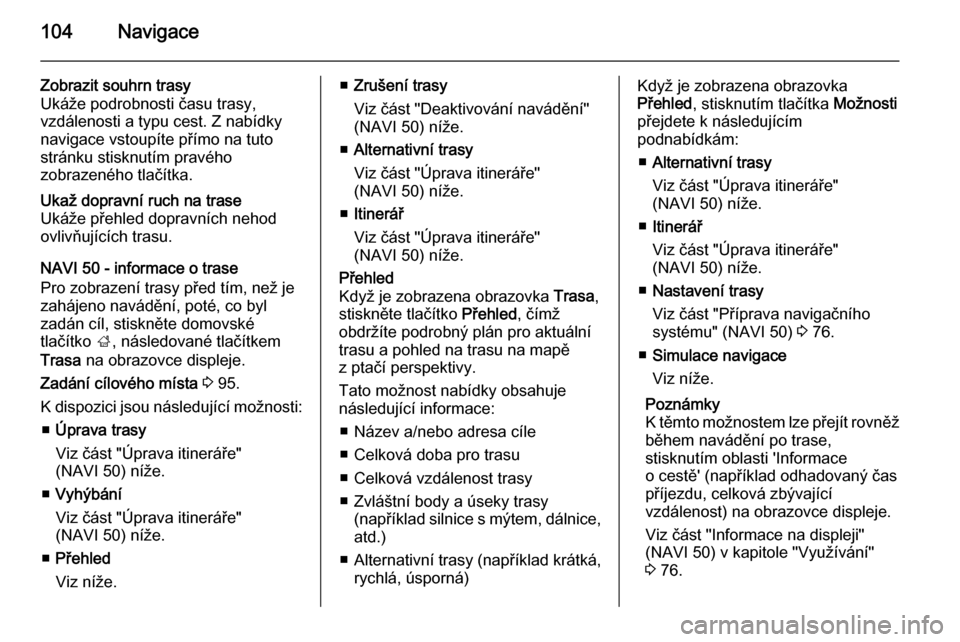
104Navigace
Zobrazit souhrn trasy
Ukáže podrobnosti času trasy,
vzdálenosti a typu cest. Z nabídky
navigace vstoupíte přímo na tuto
stránku stisknutím pravého
zobrazeného tlačítka.Ukaž dopravní ruch na trase
Ukáže přehled dopravních nehod
ovlivňujících trasu.
NAVI 50 - informace o trase
Pro zobrazení trasy před tím, než je
zahájeno navádění, poté, co byl
zadán cíl, stiskněte domovské
tlačítko ;, následované tlačítkem
Trasa na obrazovce displeje.
Zadání cílového místa 3 95.
K dispozici jsou následující možnosti: ■ Úprava trasy
Viz část "Úprava itineráře"
(NAVI 50) níže.
■ Vyhýbání
Viz část "Úprava itineráře"
(NAVI 50) níže.
■ Přehled
Viz níže.
■ Zrušení trasy
Viz část "Deaktivování navádění"
(NAVI 50) níže.
■ Alternativní trasy
Viz část "Úprava itineráře"
(NAVI 50) níže.
■ Itinerář
Viz část "Úprava itineráře"
(NAVI 50) níže.Přehled
Když je zobrazena obrazovka Trasa,
stiskněte tlačítko Přehled, čímž
obdržíte podrobný plán pro aktuální
trasu a pohled na trasu na mapě
z ptačí perspektivy.
Tato možnost nabídky obsahuje
následující informace:
■ Název a/nebo adresa cíle
■ Celková doba pro trasu
■ Celková vzdálenost trasy
■ Zvláštní body a úseky trasy (například silnice s mýtem, dálnice,
atd.)
■ Alternativní trasy ( například krátká,
rychlá, úsporná)Když je zobrazena obrazovka
Přehled , stisknutím tlačítka Možnosti
přejdete k následujícím
podnabídkám:
■ Alternativní trasy
Viz část "Úprava itineráře"
(NAVI 50) níže.
■ Itinerář
Viz část "Úprava itineráře"
(NAVI 50) níže.
■ Nastavení trasy
Viz část "Příprava navigačního
systému" (NAVI 50) 3 76.
■ Simulace navigace
Viz níže.
Poznámky
K těmto možnostem lze přejít rovněž během navádění po trase,
stisknutím oblasti 'Informace
o cestě' (například odhadovaný čas
příjezdu, celková zbývající
vzdálenost) na obrazovce displeje.
Viz část "Informace na displeji"
(NAVI 50) v kapitole "Využívání"
3 76.
Page 109 of 145
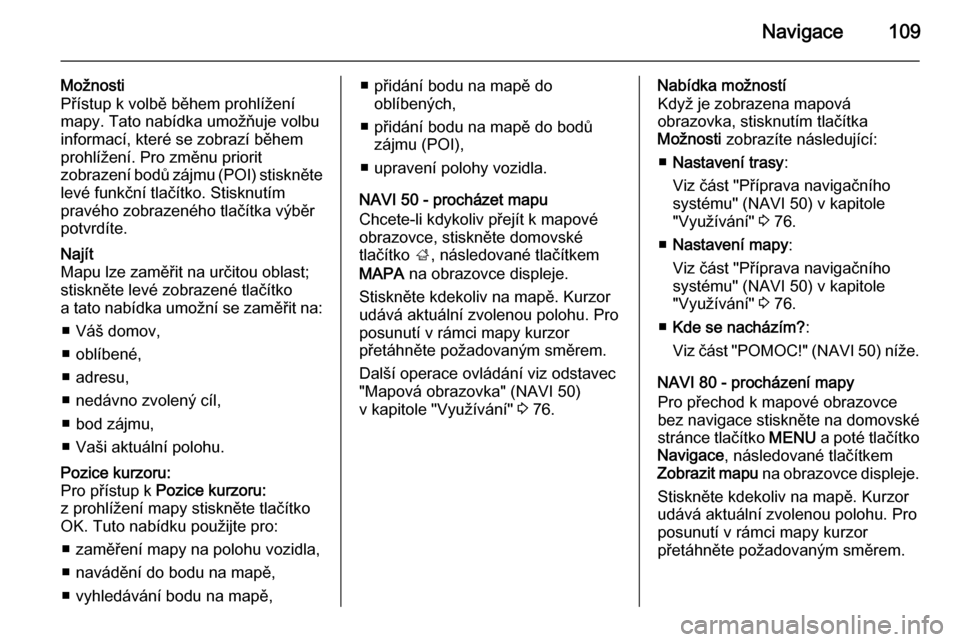
Navigace109
Možnosti
Přístup k volbě během prohlížení mapy. Tato nabídka umožňuje volbu
informací, které se zobrazí během
prohlížení. Pro změnu priorit
zobrazení bodů zájmu (POI) stiskněte
levé funkční tlačítko. Stisknutím
pravého zobrazeného tlačítka výběr
potvrdíte.Najít
Mapu lze zaměřit na určitou oblast;
stiskněte levé zobrazené tlačítko
a tato nabídka umožní se zaměřit na:
■ Váš domov,
■ oblíbené,
■ adresu,
■ nedávno zvolený cíl,
■ bod zájmu,
■ Vaši aktuální polohu.Pozice kurzoru:
Pro přístup k Pozice kurzoru:
z prohlížení mapy stiskněte tlačítko
OK. Tuto nabídku použijte pro:
■ zaměření mapy na polohu vozidla,
■ navádění do bodu na mapě,
■ vyhledávání bodu na mapě,■ přidání bodu na mapě do oblíbených,
■ přidání bodu na mapě do bodů zájmu (POI),
■ upravení polohy vozidla.
NAVI 50 - procházet mapu
Chcete-li kdykoliv přejít k mapové
obrazovce, stiskněte domovské
tlačítko ;, následované tlačítkem
MAPA na obrazovce displeje.
Stiskněte kdekoliv na mapě. Kurzor udává aktuální zvolenou polohu. Pro
posunutí v rámci mapy kurzor
přetáhněte požadovaným směrem.
Další operace ovládání viz odstavec "Mapová obrazovka" (NAVI 50)
v kapitole "Využívání" 3 76.Nabídka možností
Když je zobrazena mapová
obrazovka, stisknutím tlačítka
Možnosti zobrazíte následující:
■ Nastavení trasy :
Viz část "Příprava navigačního systému" (NAVI 50) v kapitole
"Využívání" 3 76.
■ Nastavení mapy :
Viz část "Příprava navigačního systému" (NAVI 50) v kapitole
"Využívání" 3 76.
■ Kde se nacházím? :
Viz část "POMOC!" (NAVI 50) níže.
NAVI 80 - procházení mapy
Pro přechod k mapové obrazovce
bez navigace stiskněte na domovské
stránce tlačítko MENU a poté tlačítko
Navigace , následované tlačítkem
Zobrazit mapu na obrazovce displeje.
Stiskněte kdekoliv na mapě. Kurzor udává aktuální zvolenou polohu. Pro
posunutí v rámci mapy kurzor
přetáhněte požadovaným směrem.
Page 110 of 145
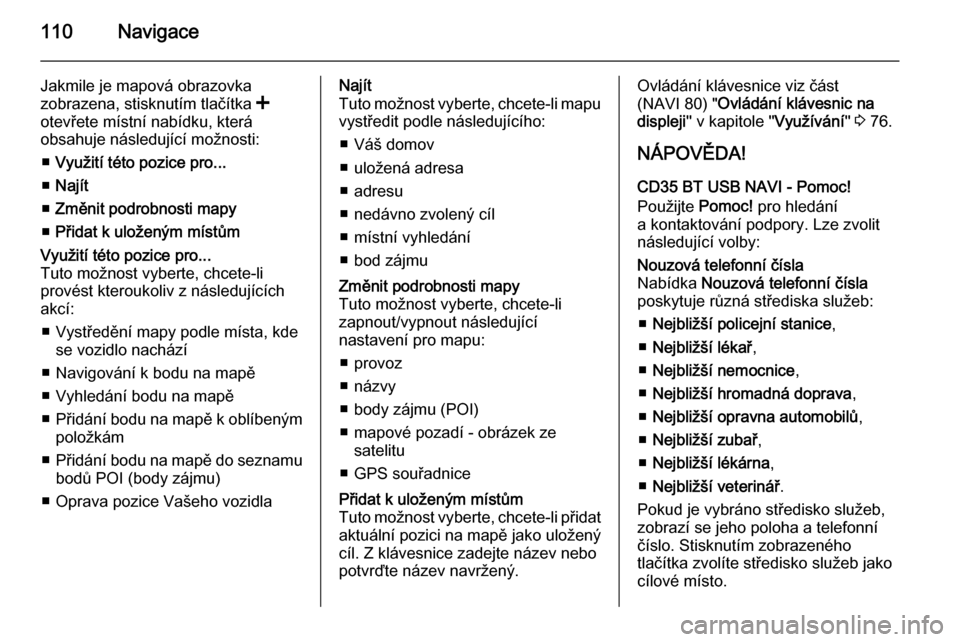
110Navigace
Jakmile je mapová obrazovka
zobrazena, stisknutím tlačítka <
otevřete místní nabídku, která
obsahuje následující možnosti:
■ Využití této pozice pro...
■ Najít
■ Změnit podrobnosti mapy
■ Přidat k uloženým místůmVyužití této pozice pro...
Tuto možnost vyberte, chcete-li
provést kteroukoliv z následujících
akcí:
■ Vystředění mapy podle místa, kde se vozidlo nachází
■ Navigování k bodu na mapě
■ Vyhledání bodu na mapě
■ Přidání bodu na mapě k oblíbeným
položkám
■ Přidání bodu na mapě do seznamu
bodů POI (body zájmu)
■ Oprava pozice Vašeho vozidlaNajít
Tuto možnost vyberte, chcete-li mapu vystředit podle následujícího:
■ Váš domov
■ uložená adresa
■ adresu
■ nedávno zvolený cíl
■ místní vyhledání
■ bod zájmuZměnit podrobnosti mapy
Tuto možnost vyberte, chcete-li
zapnout/vypnout následující
nastavení pro mapu:
■ provoz
■ názvy
■ body zájmu (POI)
■ mapové pozadí - obrázek ze satelitu
■ GPS souřadnicePřidat k uloženým místům
Tuto možnost vyberte, chcete-li přidat aktuální pozici na mapě jako uložený
cíl. Z klávesnice zadejte název nebo
potvrďte název navržený.Ovládání klávesnice viz část
(NAVI 80) " Ovládání klávesnic na
displeji " v kapitole " Využívání" 3 76.
NÁPOVĚDA!
CD35 BT USB NAVI - Pomoc! Použijte Pomoc! pro hledání
a kontaktování podpory. Lze zvolit následující volby:Nouzová telefonní čísla
Nabídka Nouzová telefonní čísla
poskytuje různá střediska služeb:
■ Nejbližší policejní stanice ,
■ Nejbližší lékař ,
■ Nejbližší nemocnice ,
■ Nejbližší hromadná doprava ,
■ Nejbližší opravna automobilů ,
■ Nejbližší zubař ,
■ Nejbližší lékárna ,
■ Nejbližší veterinář .
Pokud je vybráno středisko služeb,
zobrazí se jeho poloha a telefonní
číslo. Stisknutím zobrazeného
tlačítka zvolíte středisko služeb jako
cílové místo.
Page 115 of 145

Navigace115
Pro změnění adres domov/práce
vyberte možnost Změnit položku
domov/práce a proveďte
aktualizaci pomocí klávesnice.
■ Zobrazení provozu na trase
Zobrazí přehled všech dopravních
nehod na aktuální trase. Pro
podrobnější informace stiskněte ikony pro nehody.
■ Prozkoumat mapu
Tuto položku vyberte pro
prozkoumání mapy a proto, abyste
měli nejnovější informace
o dopravní situaci v dané oblasti.
Na mapě je zobrazeno poslední
hledané místo. Pro podrobnější
informace stiskněte ikony pro
nehody.
■ Předčítání dopravních informací při
jízdě po trase nahlas
Aktivuje hlasová sdělení pro
dopravní informace.Nastavení dopravní služby
Vyberte možnost Dopravní
nastavení a zaškrtněte políčko vedle
požadovaných preferovaných
možností (například automatickáminimalizace prodlev po každé
dopravní aktualizaci) a výběrem
položky Hotovo potvrďte.
Přehled značekL=NehodaM=Dopravní zácpaG=Je uzavřen jeden nebo více
pruhůF=Cesta je uzavřenaN=Dopravní nehodaE=Práce na silniciJ=Hustý déšťC=SníhB=Silný vítr, vichřiceK=MlhaI=Sníh
Page 121 of 145

Telefon121
NAVI 50 - ovládání obrazovky
displeje
Pro přechod k obrazovce Nabídka
telefonu stiskněte domovské
tlačítko ;, následované tlačítkem
TELEFON na obrazovce displeje.
K dispozici jsou následující podnabídky:
■ Telefonní seznam
■ Seznamy hovorů
■ Vytočit
Pro přepnutí mezi podnabídkami
stiskněte tlačítko S v horním levém
rohu.
■ Posunutí na displeji nahoru/dolů: Stiskněte R nebo S.
■ Potvrzení činnosti: Stiskněte OK.
■ Pro zrušení akcí (a návrat k předchozí nabídce): Stiskněte
tlačítko r.
NAVI 80 - ovládání obrazovky
displeje
Pro přechod k nabídce "Telefon"
z domovské stránky stiskněte tlačítko
NABÍDKA , následované tlačítkem
Telefon na obrazovce displeje.K dispozici jsou následující
podnabídky:
■ Telefonní seznam
■ Protokoly hovorů
■ Vytočení čísla
■ Hlasová pošta
■ Nastavení
■ Posunutí na displeji nahoru/dolů: Stiskněte 4 nebo 1.
■ Pro zrušení akcí (a/nebo návrat k předchozí nabídce): Stisknětetlačítko r.
■ Pro otevření místní nabídky (například pro přidání kontaktů do
seznamu oblíbených): stiskněte
tlačítko <
Poznámky
K oblíbeným lze kdykoliv přejít
stisknutím tlačítka f na domovské
stránce.Použití klávesnice na displeji
R15 BT USB, R16 BT USB,
CD16 BT USB, CD18 BT USB -
ovládání klávesnic na displeji
Posunování a zadávání znaků
pomocí numerické klávesnice na
obrazovce displeje: Otočte
a stiskněte ovladač OK.
Zadané znaky lze opravit během
zadávání pomocí klávesy ← na
klávesnici.
Stisknutím tlačítka / ukončíte práci
s klávesnicí a vrátíte se na předchozí
obrazovku.
CD35 BT USB - ovládání klávesnic na displeji
Posunování a zadávání znaků
pomocí alfabetické a numerické
klávesnice na obrazovce displeje:
Otočte a stiskněte prostřední otočný
ovladač.
Zadané znaky lze opravit během
zadávání pomocí klávesy ← na
klávesnici.